Telefoni jälgimine GPS-i abil
Autor:
Lewis Jackson
Loomise Kuupäev:
8 Mai 2021
Värskenduse Kuupäev:
1 Juuli 2024
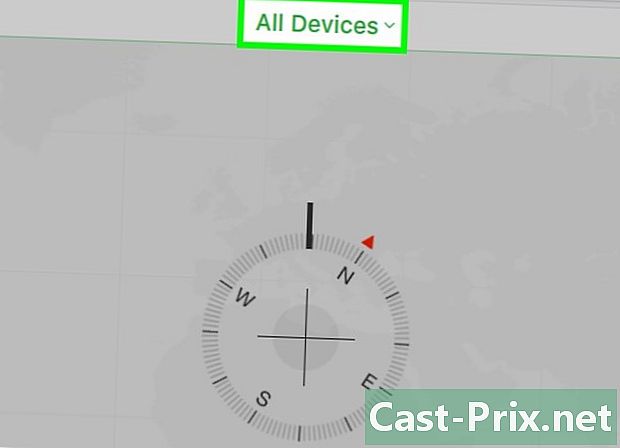
Sisu
- etappidel
- 1. meetod: kaotatud iPhone'i geograafiline asukoht
- 2. meetod kaotatud Androidi geosildistamine
- 3. meetod Kadunud Samsungi geograafiline asukoht
- 4. meetod Geograafilise asukoha määramine teise inimese telefonile
Kui olete telefoni kaotanud, aitab selle leidmisel teie iPhone'i või Androidi GPS. Võite kasutada ka kolmanda osapoole rakendusi.
etappidel
1. meetod: kaotatud iPhone'i geograafiline asukoht
- Minge iCloudi veebisaidile. Tippige oma arvuti brauserisse https://www.icloud.com/.
- Selle meetodi toimimiseks Leidke minu iPhone peab teie iPhone'is olema lubatud.
-
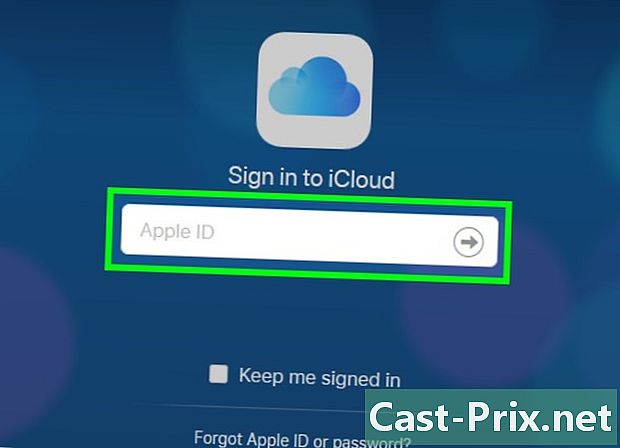
Logi sisse iCloudisse. Sisestage lehe keskel asuvatele vastavatele e väljadele oma Apple ID ja parool. Klõpsake nuppu → iCloudi armatuurlaua kuvamiseks.- Kui olete juba iCloudisse sisse loginud, jätke see samm vahele.
-
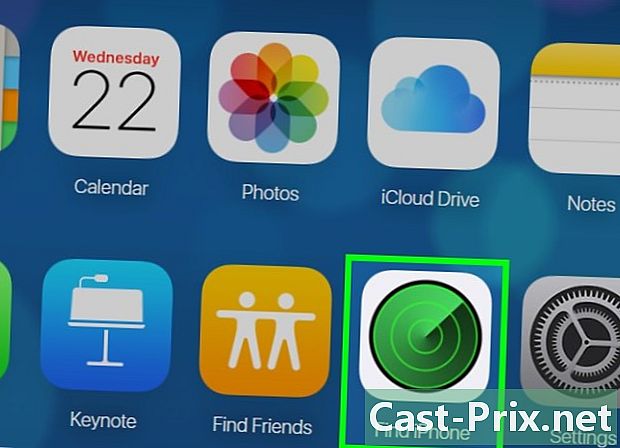
Klõpsake nuppu Leidke minu iPhone. See on õige radariikoon armatuurlaual. -
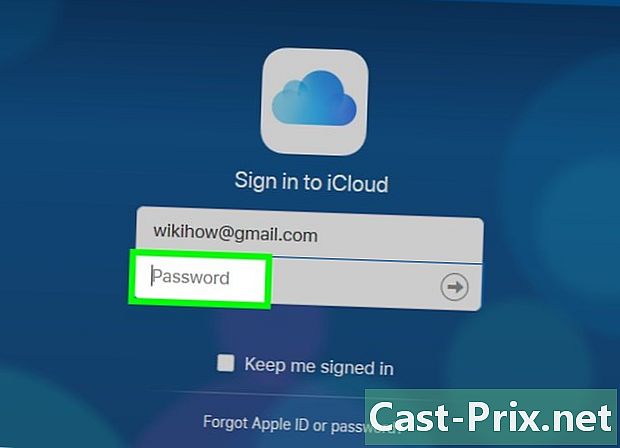
Sisestage oma parool uuesti. Tehke seda lehe keskel e-väljal. -
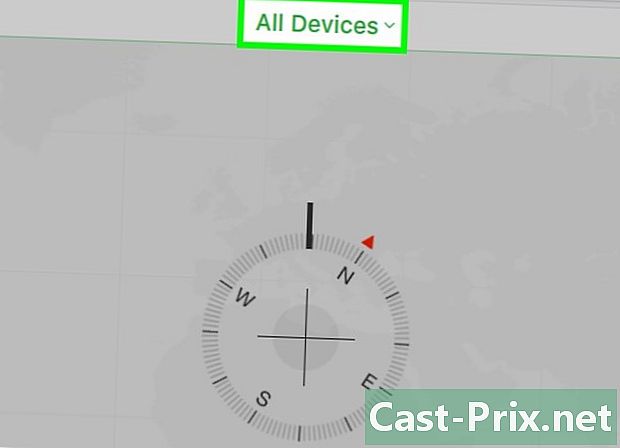
Klõpsake nuppu Kõik minu seadmed. See vahekaart asub lehe ülaosas ja kuvab rippmenüü. -
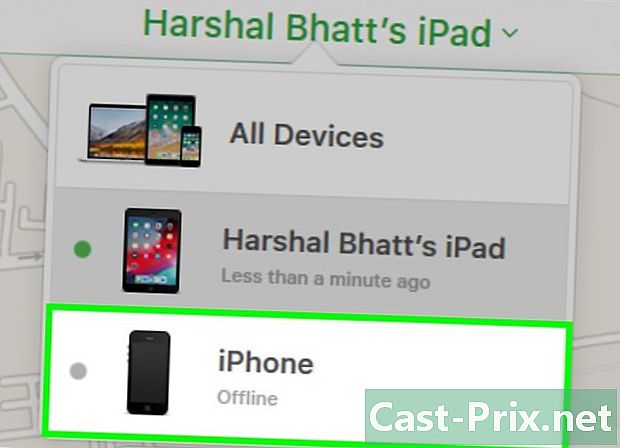
Valige oma iPhone. Klõpsake rippmenüüs oma iPhone'i nime. -
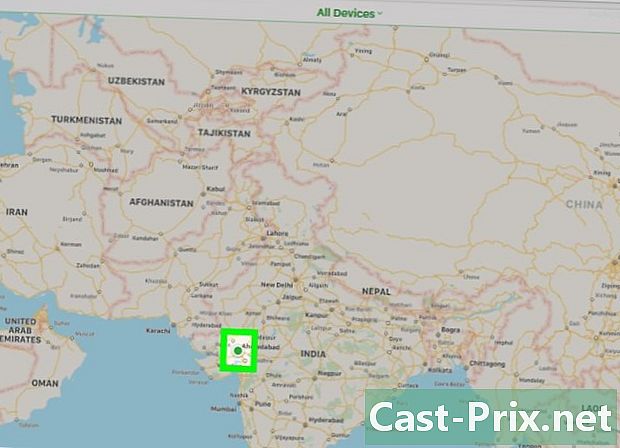
Leidke oma iPhone'i asukoht. Kui Apple on teie iPhone'i leidnud, näete lehe paremas servas selle asukohta ja mõnda valikut.- Helisema : Paluge oma iPhone'il helisignaali mängida.
- Kaotatud režiim : lukustage oma iPhone ja peatage Apple Pay. Võite valida ka ühe, mida kuvatakse selle ekraanil.
- Kustutage vahemaa tagant : kustutage telefonist kõik andmed. See toiming on pöördumatu, nii et enne selle kasutamist veenduge, et teil oleks varukoopia.
2. meetod kaotatud Androidi geosildistamine
-
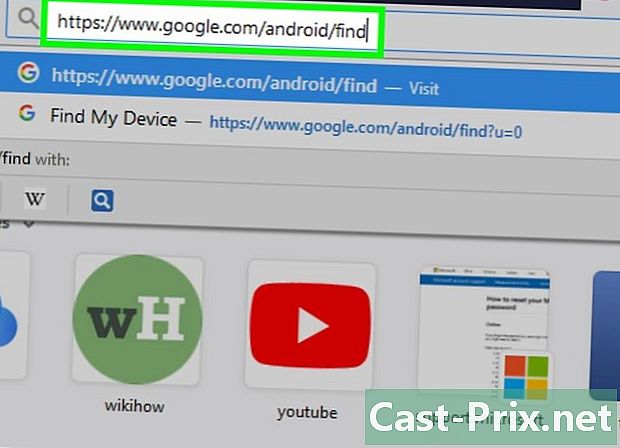
Minge veebisaidile Leidke minu seade. Tippige oma veebibrauserisse https://www.google.com/android/find?hl=et.- See meetod töötab ainult siis, kui olete rakenduse installinud ja aktiveerinud Leidke minu seade oma telefonis.
-
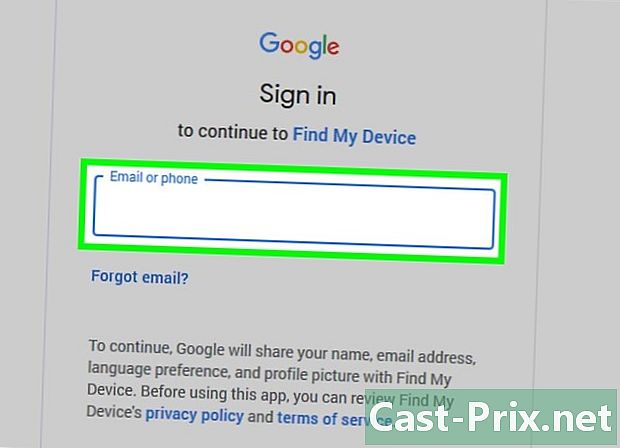
Sisestage oma e-posti aadress ja parool. Tippige reiaadress, mida kasutate oma Androidi kontole sisselogimiseks, klõpsake nuppu järgmine, sisestage oma parool ja klõpsake uuesti nuppu järgmine.- Isegi kui olete juba oma e-posti aadressiga sisse loginud, peate siiski oma parooli sisestama.
-
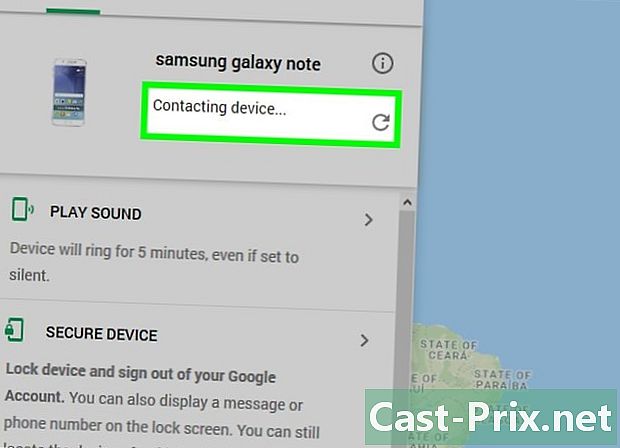
Klõpsake nuppu aktsepteerima kui teid kutsutakse. Minu seadme leidmisel hakatakse otsima teie Androidi. -
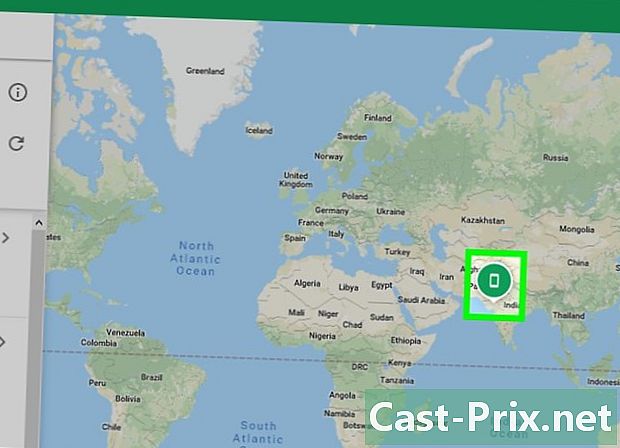
Leidke oma Androidi asukoht. Kui teie Android asub, näete lehe vasakus servas selle asukohta ja erinevaid võimalusi.- TEHA HELISEKS : esitage 5 minutit helinat, isegi kui teie Android on vaikse režiimis.
- LOCK : Androidi lukustamine parooliga.
- CLEAR : Androidi sisemälu kustutamine. Selle valiku abil ei saa te kasutada asukohta Minu seade.
3. meetod Kadunud Samsungi geograafiline asukoht
-
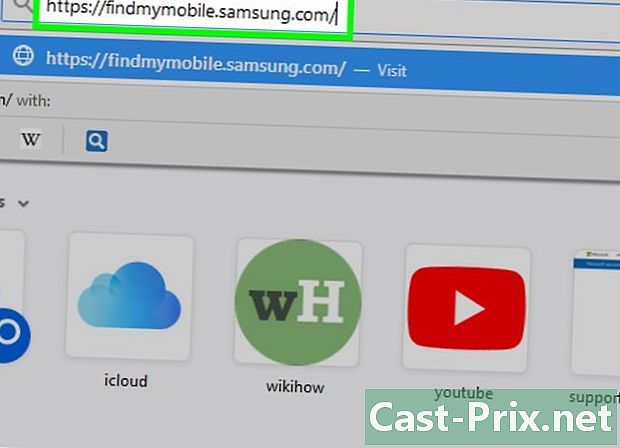
Logi saidile sisse Leidke minu seade Samsungilt. Tippige brauserisse https://findmymobile.samsung.com/.- Selle meetodi toimimiseks peate olema sisse logitud oma telefoni Samsungi kontole.
-
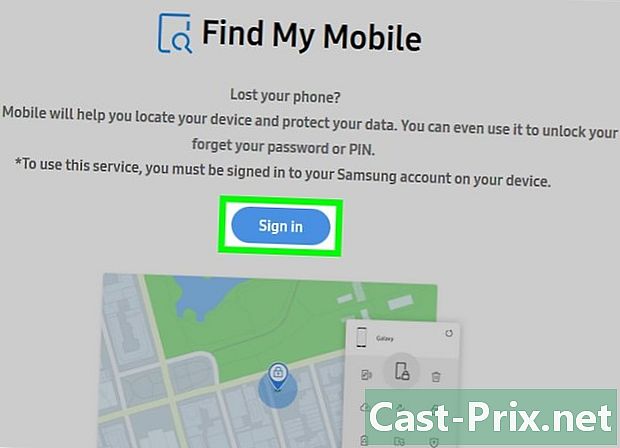
Klõpsake nuppu ÜHENDAMINE. See suvand asub lehe keskel.- Kui olete juba oma Samsungi kontole sisse logitud, jätke see ja järgmine samm vahele.
-
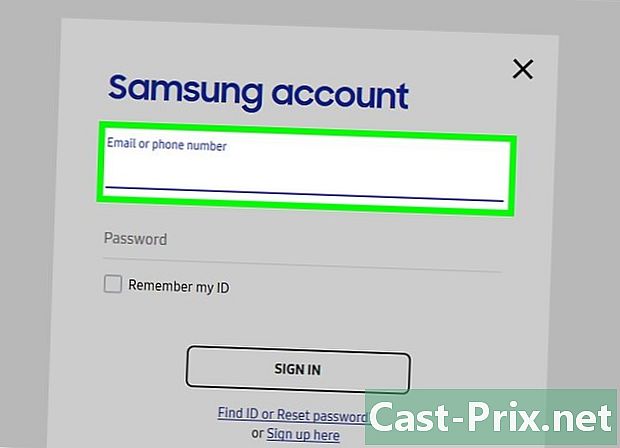
Sisestage oma konto andmed. Sisestage oma Samsungi e-posti aadress ja parool. Klõpsake nuppu SEOTUD saidi Leia minu seade ühenduse loomiseks. -
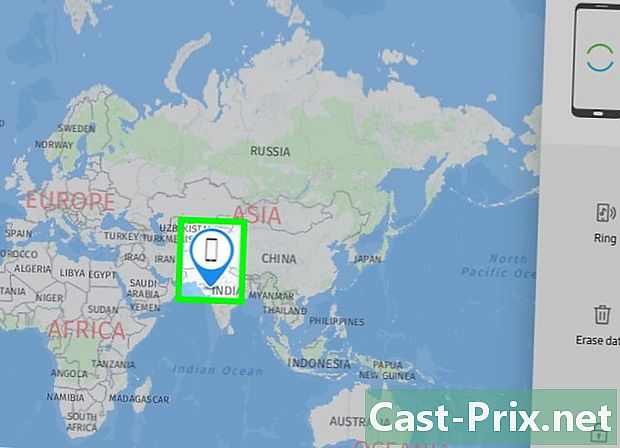
Leidke oma Samsungi asukoht. Ühendus saidiga Leidke minu seade käivitab telefoni otsimise. Kui see asub, näete lehe paremal seda viimast teadaolevat asukohta ja mõnda valikut.- Helista mu seadmele : Kõlab teie Samsung.
- Lukusta minu seade : Lukustage oma Samsung parooliga.
- Kustuta kõik andmed : Kustutage oma Samsungi sisemälu. Peate oma otsuse kinnitama, sisestades parooli.
- Võimalik, et peate esmalt klõpsama Leidke minu seade oma Samsungi asukoha leidmiseks.
4. meetod Geograafilise asukoha määramine teise inimese telefonile
-
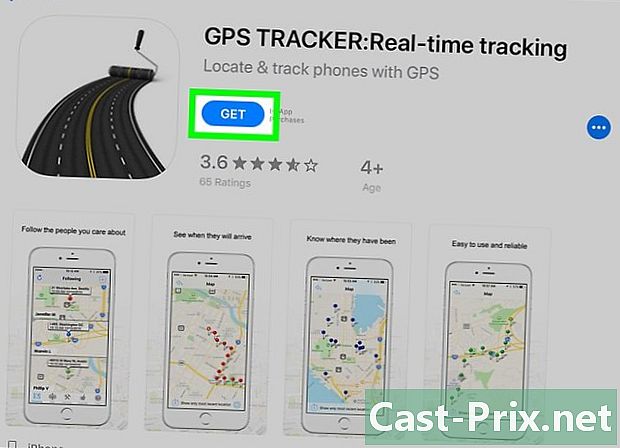
Installige oma telefoni GPS-i jälgija. Saate installida GPS Trackeri (või Androidis PhoneTrackeri) iPhone'i või Androidi.- IPhone'is : avageApp Store

, vajutage Otsige, toksake otsinguriba, toksake GPS-i jälgija, kerige alla, vajutage GET ja sisestage oma Apple ID-ga seotud parool või kasutage Touch ID. - Androidis : avage Google Play pood

, toksake otsinguriba, toksake telefonikaart koos sõbrakaardiga, vajutage PhoneTracker rakendusega FriendMapper, valige INSTALL siis ACCEPT.
- IPhone'is : avageApp Store
-
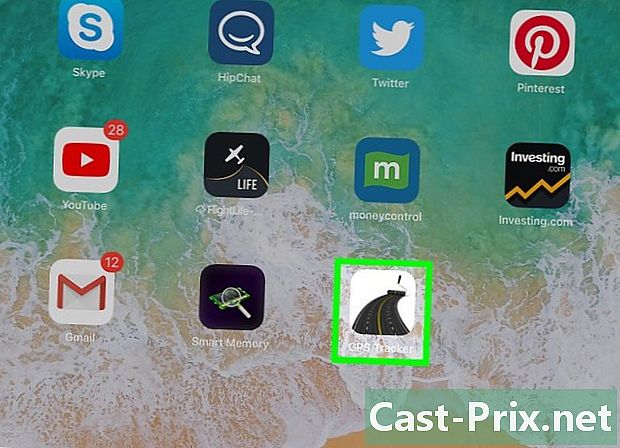
Avage oma telefonis GPS TRACKER. Vajutage AVATUD või puudutage rakenduse ikooni.- Kui teil palutakse lubada juurdepääs oma telefoni asukohale, vajutage jah, Nõustun või loa.
-
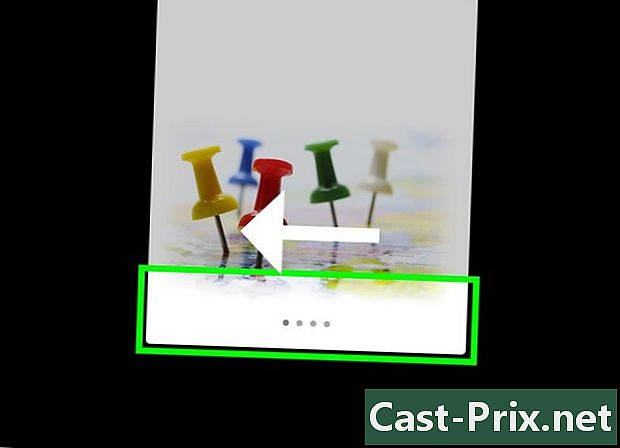
Kerige 4 korda paremale. Teid suunatakse konto loomise jaotisse. -
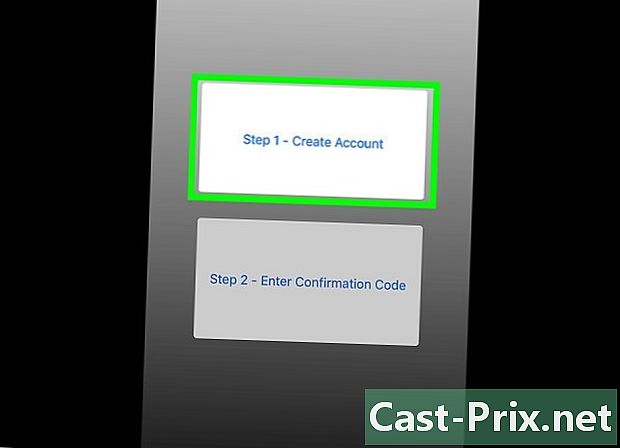
Vajutage Esimene samm - looge konto. See nupp asub lehe ülaosas. -
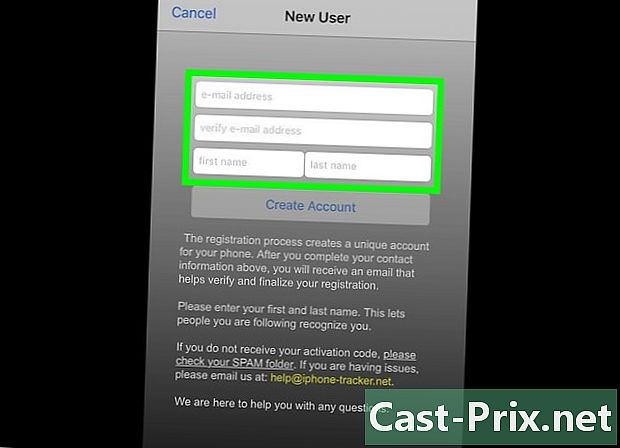
Sisestage oma konto üksikasjad. Täitke järgmised väljad:- rie aadress,
- kinnitage rehvi aadress,
- nimi,
- eesnimi,
- Androidis läheb ees- ja perekonnanimi aadressi ette.
-
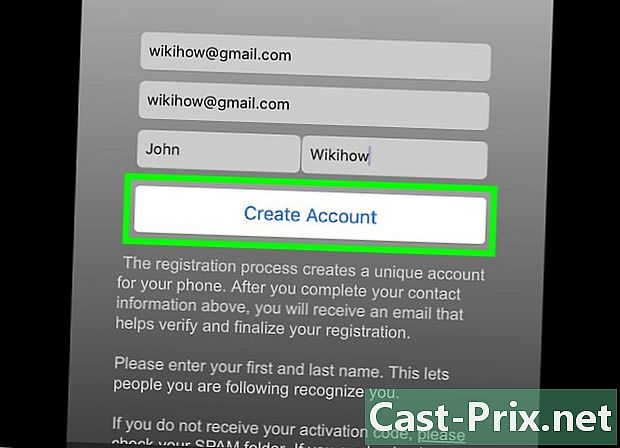
Vajutage Looge konto. See nupp on ekraani allosas. -
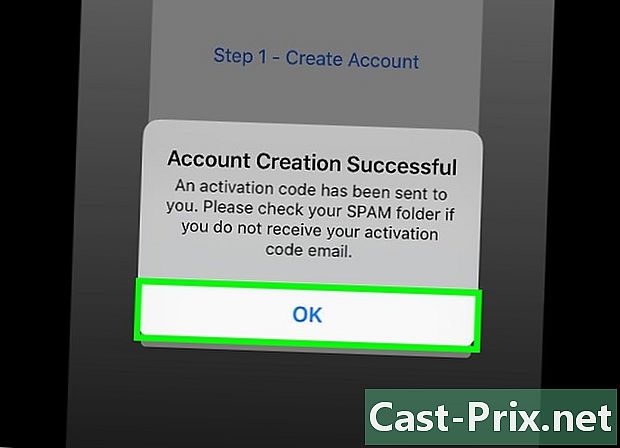
Kinnitage vajutades korras. Teid suunatakse konto loomise lehele. -
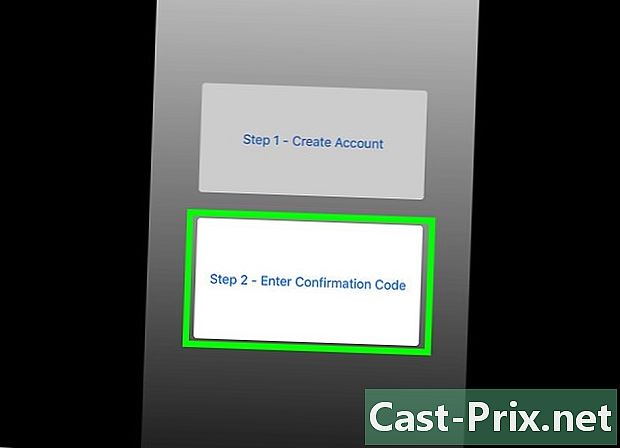
Vajutage Teine samm - sisestage kinnituskood. See suvand asub lehe keskel. -
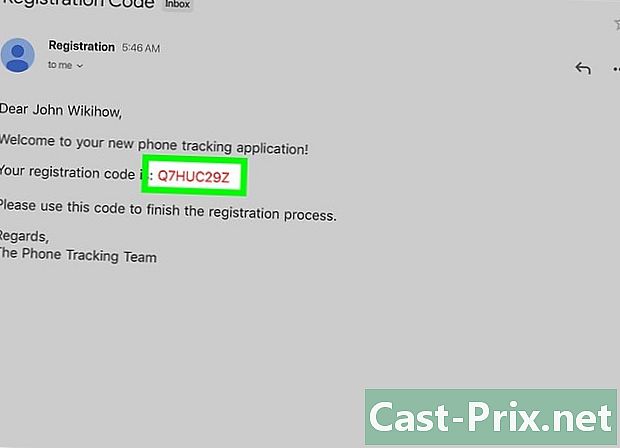
Hankige oma kinnituskood. Avage oma aadress ja otsige teemast "Registreerimine", mille sisuks on "Registreerimiskood". Pange tähele punase numbriga numbrit.- Kui te seda oma postkastist ei leia, kontrollige kausta spam.
-
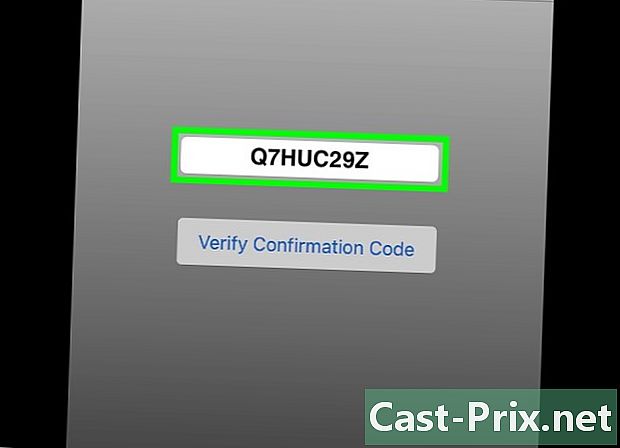
Sisestage kinnituskood. Tippige kinnituskood oma iPhone'i või Androidi väljale GPS Tracker e. -
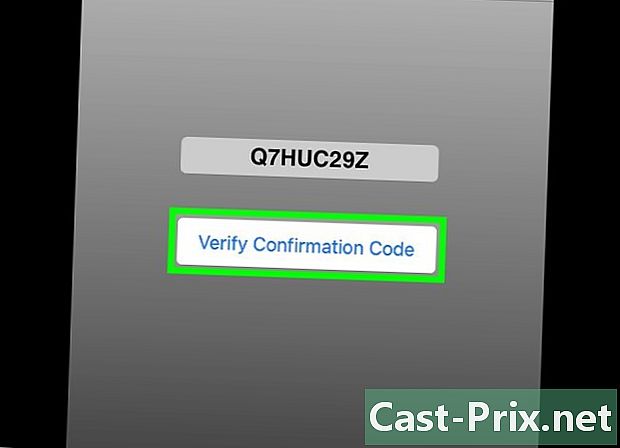
Vajutage Kontrollige kinnituskoodi. See nupp asub e välja all. Puudutage oma aadressi kinnitamiseks ja oma telefonile konto loomiseks.- Koputage Androidis veel nuppu aktiveerida.
-
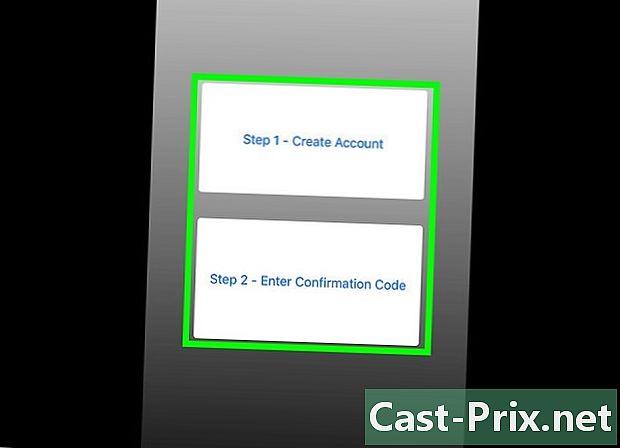
Korrake toimingut teise inimese telefonis. Laadige alla ja avage rakendus, looge konto ja kontrollige konto loomisel kasutatud saidiaadressi.- Androidi geosildistamiseks ja vastupidi saate kasutada iPhone'is GPS-i jälgimisrakendust.
-
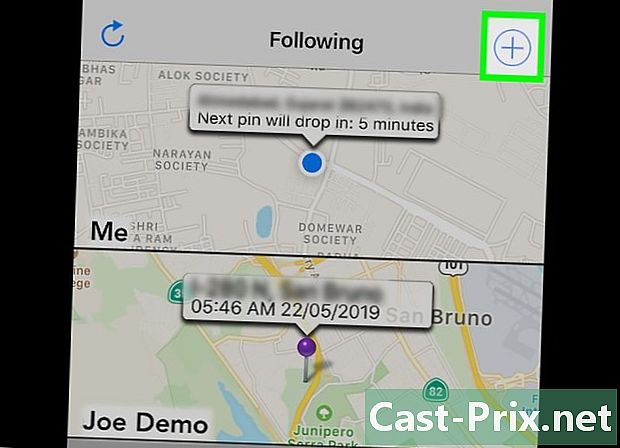
Vajutage + oma telefonis. See nupp asub GPS-i jälgija avalehe paremas ülanurgas. -
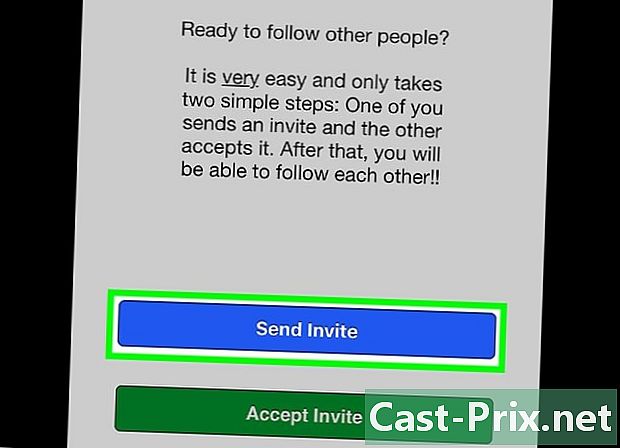
valima Saada kutse. Selle valiku leiate lehe ülaosast.- Kui GPS TRACKER palub teil juurdepääsu oma kontaktidele, vajutage korras.
- Selle geograafilise asukoha määramiseks peab teie iPhone'is olema inimese rehvi aadress.
- Vajutage Androidis Sisestage rehvi aadress rehvi aadressi sisestamiseks ekraani paremas ülanurgas.
-
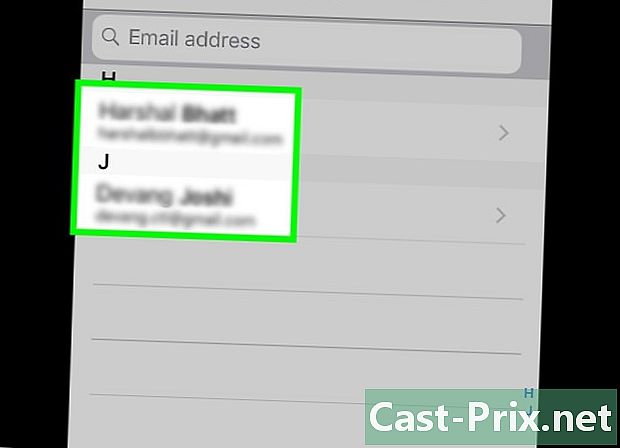
Valige inimene, keda kutsuda. Puudutage selle inimese nime, kellele soovite geograafilise asukoha määrata. -
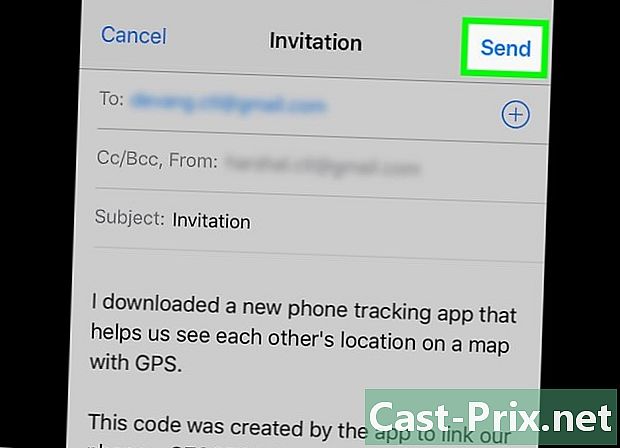
Vajutage Saada. See nupp on ekraani paremas ülanurgas.- Koputage Androidis teenuse service de rie ja seejärel ekraani paremas ülanurgas paberlennuki ikooni.
-
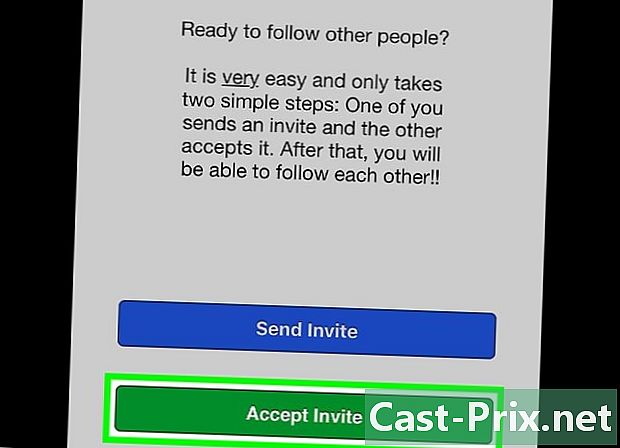
Paluge teisel inimesel teie kutse vastu võtta. Teie kutse vastuvõtmiseks peab ta avama oma konto GPS-i jälgija loomisel kasutatud rehvi aadressi sisendkausta, pange tähele kood jaotises "Selle koodi lõi rakendus teie telefonide linkimiseks", avage GPS Tracker, kui see pole veel avatud, vajutage + paremas ülanurgas vajutage Võta kutse vastu, sisestage kood, mille olete saatnud, ja valige kontrollima. -
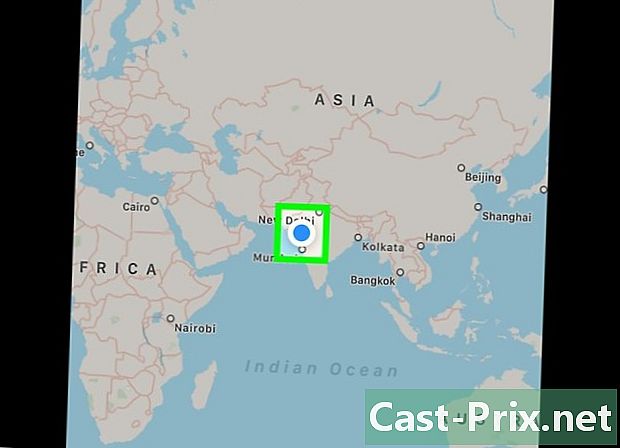
Leidke teise inimese asukoht. Iga 10 minuti järel värskendab GPS Tracker teise inimese telefoni asukohta. See teave on nähtav GPS Trackeri avalehel.
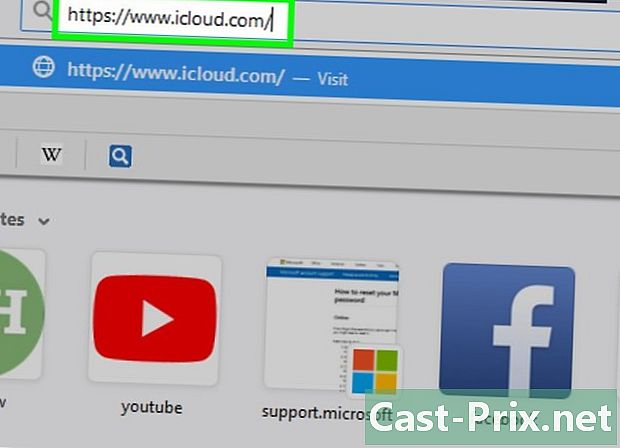
- Tema pere või sõprade jaoks on geograafilise tähise lisamiseks palju tasuta või tasulisi rakendusi:
- Life360
- Zenly
- Geozilla
- FamilyWall
- Paljudes riikides on ebaseaduslik kellegi telefoni geograafiline asukoha määramine, ilma et nad seda teaksid.

